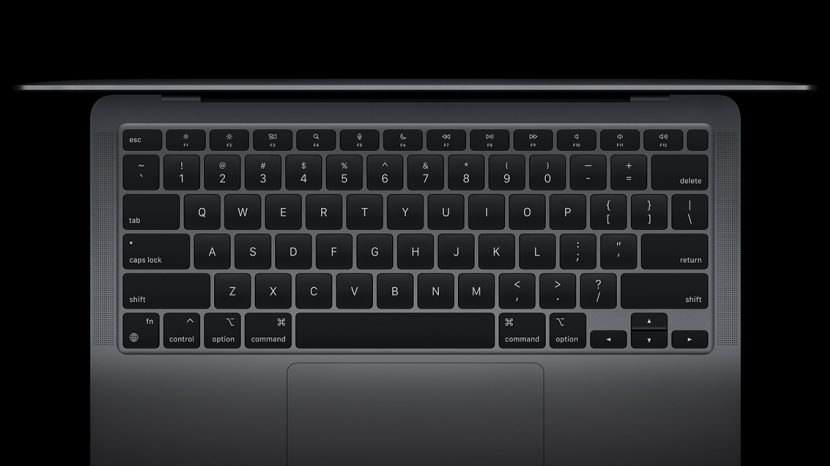
En ren dator ser bättre ut, fungerar bättre och kan till och med ha en positiv inverkan på din produktivitet. Lär dig hur du rengör en MacBook-skärm, tangentbord och portar. Att använda säkra rengöringsprodukter på rätt sätt kan skydda din enhet på lång sikt. Se till att använda rätt verktyg när du städar MacBook och lär dig hur du hittar professionell hjälp när det behövs.
Hoppa till:
- Säkra rengöringsprodukter för Apple-enheter
- Hur du rengör din MacBook-skärm
- Rengöringstips för MacBook-tangentbord
- Hur du rengör ditt tangentbordshud
- Hur du rengör din MacBook-styrplatta
- Hur du rengör din pekskärmsfält och pek-ID
- Hur du rengör dina MacBook-portar
- Hur du rengör dina högtalargrillar
Det rekommenderas att du rengör din bärbara dator varje vecka. Detta hjälper till att förhindra att damm, smuts och bakterier byggs upp och sätter sig in. En snabb regelbunden städvana gör att din bärbara dator ser ny ut och kan förlänga dess livslängd. De bästa verktygen inkluderar:
- En mikrofiberduk
- Clorox Desinfektionsservetter eller 70 % isopropylalkoholservetter
- Komprimerad luft
- En rengöringsborste för bärbar dator
Det finns många rengöringsprodukter som kan vara bra för ditt hem men som kan skada dina smarta enheter. Det är viktigt att känna till ingredienserna i dina produkter innan du använder dem på en MacBook-skärm eller andra delar av den bärbara datorn. För att lära dig mer om att ta hand om din MacBook, registrera dig för vår gratis Dagens tips nyhetsbrev.
Du behöver en mikrofiberduk och destillerat vatten. Apple Support hävdar att det är säkert att försiktigt torka av icke-porösa ytor som skärmen, tangentbordet och ytterhöljet med 70 % isopropylalkoholservetter eller Clorox Disinfecting Wipes. De rekommenderar dock att endast använda vatten när det är möjligt.
- Stäng av datorn.
- Koppla ur nätadaptern och allt annat som är anslutet.
- Fukta en mjuk luddfri mikrofiberduk med destillerat vatten.
- Använd mjuka cirkulära rörelser för att rengöra monitorn.
Var extra försiktig så att ingen vätska kommer in i några öppningar. Använd inte för mycket vatten eller isopropylalkohol; se till att bara använda tillräckligt för att fukta mikrofiberduken.
Tangentbordsrengöring är kanske det viktigaste eftersom smutsen kan lägga sig i öppningarna med tiden. Att hålla dina nycklar rena kan hjälpa till att förhindra bakterieuppbyggnad och hålla dig borta smidigt.
- Stäng av datorn.
- Koppla ur nätadaptern och allt annat som är anslutet.
- Håll den bärbara datorn i en 75-graders vinkel. Det bör inte vara helt vertikalt.
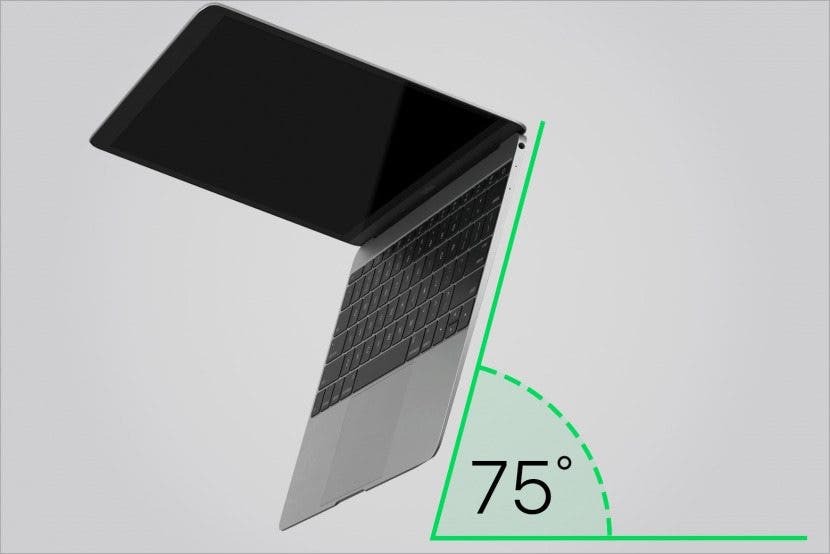
Bild med tillstånd av Apple Inc. - Spraya tangentbordet med tryckluft från vänster till höger.

Bild med tillstånd av Apple Inc. - Vrid din bärbara dator så att den ligger på sidan och spraya den från vänster till höger.

Bild med tillstånd av Apple Inc. - Vrid den till andra sidan och spraya den från vänster till höger.

Bild med tillstånd av Apple Inc.
Att göra detta regelbundet kan hjälpa till att hålla ditt tangentbord rent och dina tangenter från att fastna. Håll alla vätskor borta från MacBook-öppningar eftersom vattenskador inte täcks av Apples produktgaranti eller AppleCare Protection Plan.
Du kan överväga att skydda ditt tangentbord från damm och annan smuts med hjälp av silikontangentbordsskal. Dessa kan också bli smutsiga och kommer att behöva rengöras. Använd ljummet vatten och diskmedel. Gnugga inte för hårt för att skydda den från att slita sönder och gnugga bort all färg. Se också till att hålla den från vassa föremål som kan tränga igenom den.
Överväg att blötlägga den i tvålvatten men se till att den inte utsätts för starka kemikalier eller extrema temperaturer. Häng upp tangentbordshöljet för att lufttorka innan du sätter tillbaka det på tangentbordet.
Att rengöra din styrplatta kan vara lite mer intrikat än att rengöra skärmen eftersom det finns utrymme för vätska att sippra igenom.
- Stäng av datorn.
- Koppla ur nätadaptern och allt annat som är anslutet.
- Fukta en mjuk luddfri mikrofiberduk med destillerat vatten.
- Använd mjuka cirkulära rörelser för att rengöra styrplattan.
Det är möjligt att desinficera styrplattan med en 70 % isopropylalkoholservett eller Clorox Disinfecting Wipes. Var extra försiktig med att vara försiktig och undvika att få för mycket vätska på styrplattan.
Vissa av de nyare Macbook Air- och Macbook Pro-modellerna har Touch Screen Bar och/eller Touch ID-knappen. Du kan rengöra dessa på samma sätt som skärmen eller styrplattan. Som alltid, se till att inte få in någon vätska i öppningarna.
Det finns olika rengöringstips när det kommer till portarna i din Macbook. Det kan vara riskabelt att rengöra portarna själv eftersom du kan orsaka inre skador. Överväg att använda en rengöringsborste för bärbar dator för att försiktigt ta bort främmande partiklar. Undvik att använda tryckluft eftersom det kan trycka smutsen djupare in i enheten.
Det säkraste alternativet är att få den professionellt rengjord. Kontakta en lokal Apple Store eller en auktoriserad Apple-tjänsteleverantör via Geni bar. Alla Apple Store kanske inte kan erbjuda städtjänster.
På samma sätt som att rengöra MacBook-portar är det viktigt att vara riktigt noggrann med att rengöra dina högtalargrillar. Undvik att få in vätska i hålen och använd inte tryckluft. Överväg att använda en rengöringsborste för bärbar dator men gör det lätt för att undvika att skada högtalaren eller trycka in smutsen djupare.
Om du ser några blockeringar är det bästa alternativet att kontakta en lokal Apple Store eller en auktoriserad Apple-tjänsteleverantör via Geni bar. Däremot kanske inte alla Apple Store kan erbjuda städtjänster.
Regelbunden rengöring av MacBook kan hjälpa din bärbara dator att se bra ut men också fungera som bäst. Skydda din enhet genom att använda säkra rengöringsprodukter och var verkligen försiktig. Använd inte starka eller okända kemikalier på din MacBook-skärm, tangentbord eller styrplatta. Följ dessa rengöringstips för att njuta av en ren, bakteriefri bärbar dator. Nu när din MacBook är ren, varför inte rengör din iPhone, ditt genomskinliga iPhonefodral, och även din Apple Siri Remote för?